Comece rapidamente com MATLAB: pesquisa científica, engenharia, análise de dados, MATLAB Introdução (Parte 1) ensina o básico!
Bônus: há informações para compartilhar no final do artigo! !
1. "Manual de Estudo Completo do MATLAB (Vídeo + Curso + Código)"
2. "Introdução ao MATLAB"
3. "Explicação Detalhada da Aplicação do MATLAB na Computação Científica"
4. "Caso II Interação entre MATLAB e Excel"
5. " Tutorial para iniciantes em MATLAB" Programação em MATLAB - Iniciando com iniciantes (Edição clara)"
6. "Referência de funções comumente usadas em Matlab Resumo de funções em MATLAB Proficiente em MATLAB"
7. etc. . . .
prefácio
Dois dias atrás, nos familiarizamos brevemente com o MATLAB em ( Introdução ao MATLAB (Parte 1) ), e aprendemos os fundamentos do MATLAB. Hoje, continuaremos a apresentá-lo a partir de dois aspectos da leitura de arquivos e do desenho do MATLAB.
1. Leitura de arquivo
1. Leitura de dados do espaço de trabalho
No MATLAB, a variável do espaço de trabalho pode ser salva como um arquivo, e os dados importados do arquivo podem ser salvos como uma variável.O comando comum é a função salvar.
salvar: Salve todas as variáveis no espaço de trabalho atual no arquivo matlab.mat em formato binário, salve diferentes tipos de dados de acordo com a precisão máxima correspondente e salve os nomes das variáveis correspondentes.
save('filename'): Salve o arquivo no diretório atual, o nome do arquivo é filename.mat, se você precisar salvá-lo em outro diretório, você precisa adicionar o caminho do arquivo.
save('filename','var1','var2'): Salva as variáveis especificadas na área de trabalho no arquivo filename.mat.
load: Carrega todas as variáveis no matlab.mat, se o arquivo não existir, um erro será retornado.
load filename: carrega todas as variáveis no arquivo especificado filename e determina o método de leitura do arquivo de acordo com o sufixo do arquivo ao carregar.

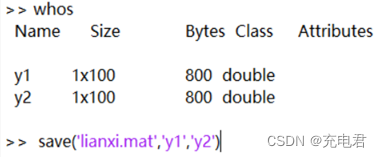
2. Leitura de arquivo de texto
A = fread(fid): Lê um arquivo em formato binário através do ponteiro do arquivo.Os dados lidos são armazenados no array A. Durante o processo de leitura dos dados, o ponteiro do arquivo pode ser detectado pelo feof do começo ao fim.
A = fread(fid,count): lê os elementos da matriz de contagem, após a leitura do fread, o ponteiro do arquivo é posicionado no próximo byte do byte lido e os bytes lidos subsequentes começam a partir daqui.
A = fread(fid,count,precision,skip): lê os dados com a precisão especificada por precisão e skip pode optar por pular vários caracteres.
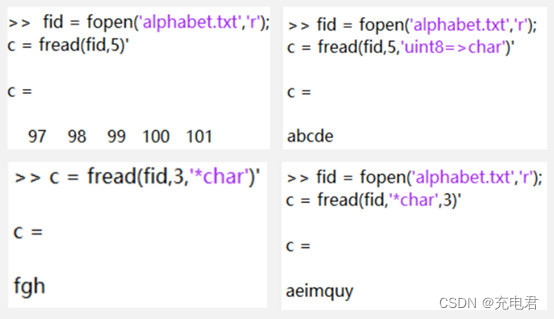
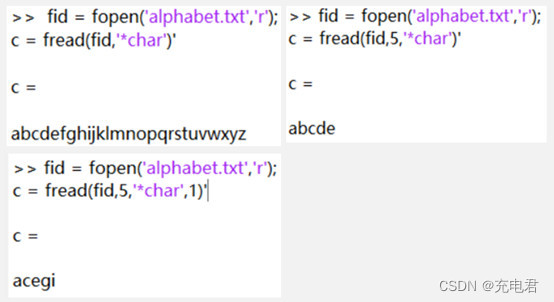
3. Funções de importação e exportação de dados comumente usadas
dlmread: lê dados de um arquivo de texto delimitado
dlmwrite: grava dados em um arquivo de texto delimitado
textread: lê o texto formatado de um arquivo
textscan: Após abrir o arquivo com a função fopen, leia o arquivo formatado
xlsread: lê dados em uma planilha
imread: lê dados do arquivo de imagem
imwrite: gravar dados em um arquivo de imagem
aviread: lê dados do arquivo avi
4. Importação e saída de arquivos de imagem
A leitura do arquivo de imagem pode ser realizada através da função imread, que suporta apenas arquivos de imagem em vários formatos, incluindo BMP, CUP, GIF, HDF, ICO, JPG, PBM, PCX, PGM, PNG, PNM, PPM, RAS, TIF, XWD .
A = imread(filename,fmt): lê o arquivo de imagem de filename, se o arquivo de imagem não estiver no diretório atual, você precisa apontar o caminho, fmt é o formato do arquivo de imagem
[X,map] = imread(filename,fmt): lê o arquivo de bitmap em X, lê os dados de cores relacionados no mapa e os dados de cores mudam entre [0,1].
[~] = imread(URL,filename): Importa imagens da rede, url é o URL


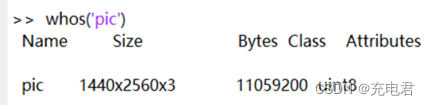
A saída do arquivo de imagem pode ser realizada através da função imwrite, e os formatos de arquivo de imagem suportados incluem BMP, CUP, GIF, HDF, ICO, JPG, PBM, PCX, PGM, PNG, PNM, PPM, RAS, TIF e XWD.
imwrite(A,filename,fmt): Grava a imagem A no arquivo filename no formato de imagem especificado fmt.A pode ser uma imagem cinza de m n ou uma imagem colorida de m n*3.
imwrite(X,map,filename,fmt): Grava o bitmap e o mapa de cores relacionado em X no arquivo no formato especificado fmt.
% desenha a imagem
x = 0:pi/12:2*pi;
plot(sin(x),cos(x),'color','blue','linewidth',5,'marker','d');
axis square
PS.Color = [0.7,0.7,0];
PS.LineWidth = 2;
line(sin(7*x),cos(7*x),PS)
[X,map] = imread('figure','jpg');
imshow(X,map)
imwrite(X,'figure_new','jpg')
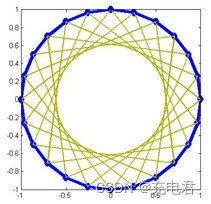
Dois, desenho MATLAB
1. Desenho gráfico bidimensional
A função plot é comumente usada para desenhar gráficos bidimensionais no Matlab.Essa função desenha os pontos de dados na matriz no plano de coordenadas e conecta esses pontos através de linhas retas para formar uma curva contínua. O formato do comando principal é o seguinte:
1、plot(x,'PropertyName',PropertyValue)
x representa os dados para desenhar o gráfico, Property representa a opção de caractere do atributo e PropertyValue representa o valor selecionado correspondente.
Quando x for uma matriz unidimensional, desenhe uma curva com o subscrito do elemento da matriz como a abcissa e o valor do elemento como a ordenada;
Quando x é uma matriz bidimensional, cada coluna da matriz é a coordenada total e o subscrito da matriz é a abcissa para desenhar várias curvas.
2、plot(x,y,'PropertyName',PropertyValue)
Quando x e y são matrizes da mesma dimensão, desenhe uma curva com x e y como coordenadas horizontal e vertical, respectivamente,
Quando x é uma matriz unidimensional e y é uma matriz, uma dimensão de y é igual à dimensão de x e múltiplas curvas são desenhadas;
Quando x e y são matrizes, considere os x e y correspondentes como as coordenadas horizontal e vertical, respectivamente, e o número de curvas é igual ao número de colunas da matriz.
3、plot(x1,y1,x2,y2,'PropertyName',PropertyValue)
Simultaneamente, desenhe curvas com x1 e y1, x2 e y2 como coordenadas horizontais e verticais na janela.
%plot函数绘图示例
%生成一维数组及参数数组
a = 0:0.1:1;
t = 0:0.01:1;
%生成二维数组
y = sin(3*t').*exp(-t')*a;
%figure1:二维数组绘制曲线
subplot(2,2,1)
plot(y)
axis([0,100,0,1]);
xlabel('index');ylabel('y');
title('figure1');
%figure2: matriz unidimensional e curva de desenho de matriz bidimensional
subplot(2,2,2)
plot(t,y)
axis([0,1,0,1]);
xlabel('t');ylabel('y');
title('figure2');
%figure3:二维数组和一维数组绘制曲线
subplot(2,2,3)
plot(y,t)
axis([0,1,0,1]);
、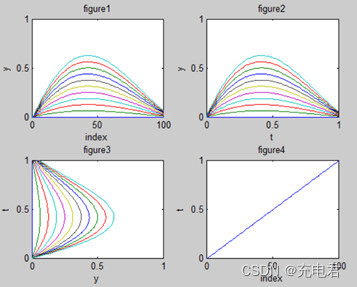
- Tipos de linha, marcadores e cores
Tipos de linha comuns, marcadores e cores no MATLAB são mostrados na figura abaixo.
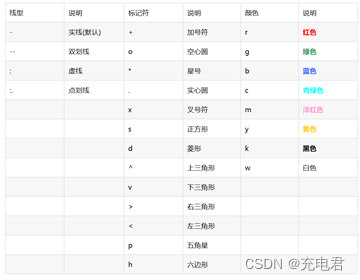
%plot函数参数示例
%生成一维数组
t = 0:pi/20:3*pi;
%生成因变量数组
y = exp(-t/3).*sin(2*t+3);
y1 = exp(-t/3);
%绘制曲线
plot(t,y,'b:*',t,y1,'r-')
xlabel('t');ylabel('y');
title('Linestyle and markers');
legend('y=exp(-t/3).*sin(2*t+3)','y1=exp(-t/3)');
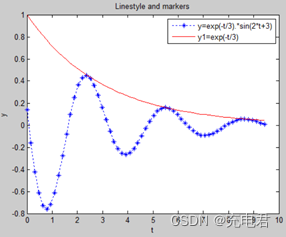
3. Desenho de curva 3D
A função plot3 é uma função comum para o Matlab desenhar curvas tridimensionais.Ao inserir parâmetros, você precisa inserir a terceira matriz de parâmetros.
plot(x,y,z,LineSpec,'PropertyName',PropertyValue)
Se x, y e z são matrizes da mesma dimensão (vetor, matriz), as colunas correspondentes são usadas como coordenadas x, y e z e o número de curvas é igual à dimensão da coluna da matriz.
%plot3函数绘图示例
t = 0:pi/50:10*pi;
plot3(sin(t),cos(t),t,'r*-');
xlabel('sin(t)');ylabel('cos(t)');zlabel('t');
title('figure1:helix');
%绘制多条曲线
figure;
x = linspace(0,3*pi,200);
z1 = sin(x); z2 = sin(2*x); z3 = sin(3*x);
y1 = zeros(size(x)); y2 = ones(size(x));
y3 = 2*ones(size(x));
plot3(x,y1,z1,'r*',x,y2,z2,'bp',x,y3,z3,'mx');
xlabel('x');ylabel('y');zlabel('z');
title('figure2:sin(x),sin(2x),sin(3x)');
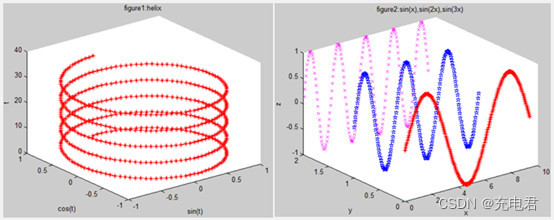
4. Malha e plotagem de superfície
O mapa de grade tridimensional é equivalente a definir uma superfície de grade com as coordenadas z no plano xy.Pontos adjacentes são conectados por linhas retas.Os nós da grade são os pontos de dados de z, que é realizado pela função de malha no Matlab.
mesh(z): Desenhe um gráfico de grade com os subscritos das colunas e linhas da matriz z como as variáveis independentes dos eixos xe y;
mesh(x,y,z): x e y são matrizes de variáveis independentes, z é uma matriz de função baseada em x e y;
Em comparação com a função de malha, a função de surf preenche todas as grades da superfície com cores e o formato do comando é semelhante à função de malha. No entanto, sombras planas e sombras interpoladas são fornecidas.
exemplo de desenho de função %mesh
x = 0:pi/20:2*pi;
y = 0:pi/20:2*pi;
[X,Y] = meshgrid(x,y);
Z = sin(X)+cos(Y);
mesh(X,Y,Z)
xlabel('X');ylabel('Y');zlabel('Z');
title('figure1');
figure;
mesh(Z)
xlabel('X');ylabel('Y');zlabel('Z');
title('figure2');
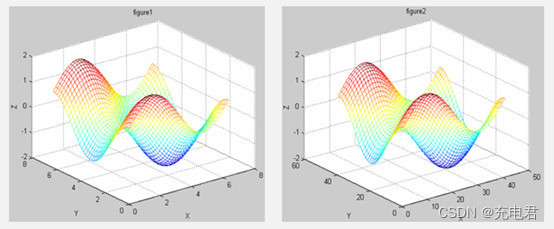
Exemplo de desenho da função %surf
x = 0:pi/20:2*pi; y = 0:pi/20:2*pi;
[X,Y] = meshgrid(x,y);
Z = sin(X)+cos(Y);
surf(X,Y,Z)
shading flat
xlabel('X');ylabel('Y');zlabel('Z');
title('figure1');
figure;
surf(Z)
shading interp
xlabel('X');ylabel('Y');zlabel('Z');
title('figure2');

- desenho de contorno
O mapa de contorno pode conectar pontos com o mesmo valor para desenhar uma curva ou superfície de valor igual. O formato de comando da função MATLAB comumente usada para desenhar um mapa de contorno é:
contorno(z): Desenha o mapa de contorno expresso por z
coutour(z,n): O parâmetro n é o número de mapas de contorno a serem desenhados
contorno(z,v): o vetor v define o número e o valor das linhas de contorno
% exemplo de plotagem de contorno
x = 0:pi/20:2*pi;
y = 0:pi/20:2*pi;
[X,Y] = meshgrid(x,y);
Z = sin(X)+cos(Y);
surf(X,Y,Z)
shading interp;
contour(X,Y,Z,-2:0.4:2)
xlabel('X');ylabel('Y');
title('二维等值线图');
figure
contour3(X,Y,Z,60)
xlabel('X');ylabel('Y');zlabel('Z');
title('三维等值线图');
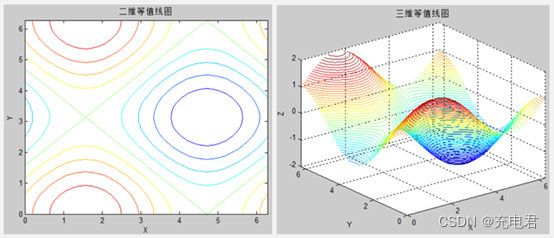
- As cores representam linhas de contorno
%Color representa exemplo de plotagem de contorno
x = 0:pi/20:2*pi;
y = 0:pi/20:2*pi;
[X,Y] = meshgrid(x,y);
Z = sin(X)+cos(Y);
surf(X,Y,Z)
shading interp;
figure
contourf(X,Y,Z,20)
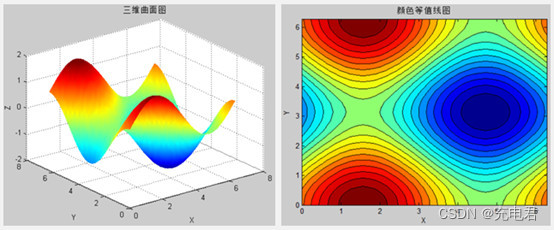
7. Desenho gráfico especial
(1) Desenho do gráfico de pizza
pie(x): Desenhe um gráfico de pizza do vetor x, cada elemento em x é cada setor do gráfico de pizza.
pie(x,explode): Os parâmetros explode e x são matrizes da mesma dimensão. Se houver elementos diferentes de zero na explosão, os elementos correspondentes na matriz x serão movidos para fora no gráfico de pizza para destacar o valor de o elemento.
pie(~, labels): Os rótulos dos parâmetros representam o setor no gráfico de pizza.
%饼图绘制示例
%向量参数设定
x = [1,3,0.5,2.5,2];
explode = [1,0,0,0,0];
subplot(1,2,1)
pie(x,explode,{
'a','b','c','d','e'});
title('二维饼图')
subplot(1,2,2)
pie3(x,explode);
title('三维饼图')
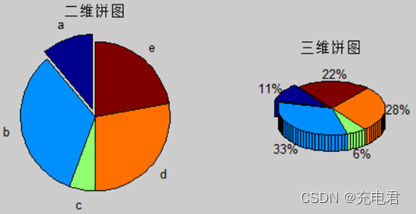
(2) Histograma e diagrama de escada
bar(y): Desenha uma barra para cada elemento da matriz unidimensional y.
bar(x,y): Desenhe um histograma y no vetor de abcissas x, e o vetor x precisa ser organizado de maneira crescente.
bar(~,width): width é usado para definir a largura relativa das barras do histograma e o espaçamento entre as barras.
hist(y,n): Indica a distribuição dos valores no array y, n indica o número de colunas no histograma, e o padrão é 10.
%绘制直方图和柱形图
x = -3:0.3:3;
y = exp(-x.^2);
bar(x,y,0.8);
xlabel('x');ylabel('y')
figure
bar3(x,y,0.9)
xlabel('x');ylabel('y')
y = randn(1,10000);
figure
hist(y,30)
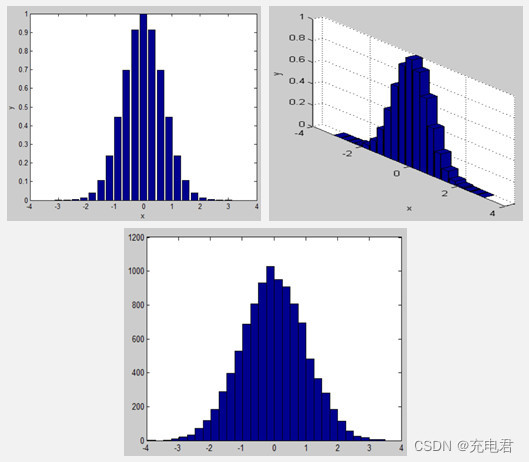
Resumir
O MATLAB é uma ferramenta de computação científica amplamente utilizada, adequada para pesquisa científica, engenharia, análise de dados e outros campos. Para conhecer o MATLAB, você precisa entender sua visão geral e características e aprender a usar a janela de comando, criar arquivos M, gerenciamento de diretórios e arquivos, gerenciamento de caminhos de pesquisa e outras operações básicas. O conhecimento básico do MATLAB inclui cálculos simples, operação básica de símbolos, valores, variáveis e expressões, geração e busca de arrays. Os fundamentos da programação incluem controle de fluxo, comandos de controle, matrizes lógicas e vetorização. Dominar esses conhecimentos básicos pode tornar o uso do MATLAB mais prático.
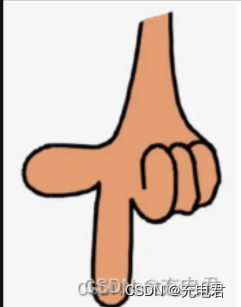
Preste atenção na conta pública do WeChat: Recarregue os recursos
Resposta: MATLAB

1. "Manual de Estudo Completo do MATLAB (Vídeo + Curso + Código)"
2. "Introdução ao MATLAB"
3. "Explicação Detalhada da Aplicação do MATLAB na Computação Científica"
4. "Caso II Interação entre MATLAB e Excel"
5. " MATLAB Beginners Tutorial" MATLAB Programming - Getting Started with Novices (Clear Edition)"
6. "Matlab Common Functions Reference MATLAB Function Summary Proficient in MATLAB"
7. Pesquisa, exame de pós-graduação, TI, código fonte, etc. . . . Recursos maciços são gratuitos para compartilhar